Adobe Premiere Pro per principianti: come modificare i video
Programma Di Formazione Della Tecnologia / / December 28, 2020
Se intendi fare sul serio con l'editing (ad esempio, per il tuo blog o clienti YouTube), dovresti dare un'occhiata più da vicino a Premiere Pro. Ampie funzionalità e interfaccia user-friendly hanno reso questo editor popolare tra i professionisti. E i numerosi tutorial e corsi disponibili sul web lo rendono interessante per i principianti.
Va detto subito che il programma è pagato e disponibile in abbonamento per 1.352 rubli al mese o 15.456 rubli all'anno. Poiché questo è uno strumento professionale che apre prospettive di buoni guadagni, un tale costo sembra giustificato a molti. Per la prima settimana, tutte le funzionalità dell'editor sono gratuite.
Questo testo non ti trasformerà in un guru di Premiere Pro, ma ti consentirà di apprendere rapidamente le basi.
1. Installa Adobe Premiere Pro e acquisisci familiarità con l'interfaccia
Scarica una versione di prova di Premiere Pro dal sito ufficiale luogo Adobe e segui le istruzioni nel programma di installazione.
Al primo avvio, il programma proporrà di creare un nuovo progetto. Questa è una specie di bozza in cui lavorerai su un video futuro. Immettere un nome per il progetto nel campo Nome e specificare una cartella in cui archiviarlo nel campo Posizione. Quindi fare clic su OK.
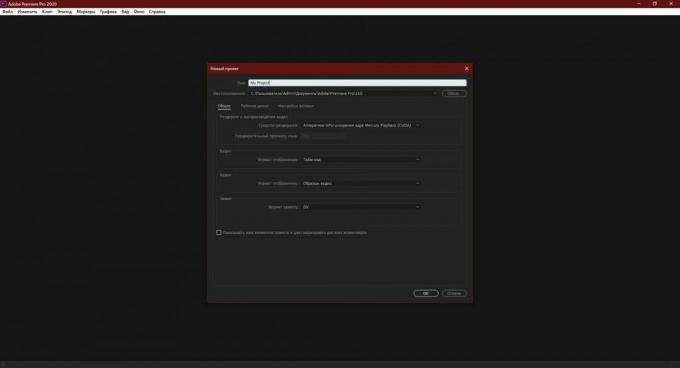
La schermata principale apparirà di fronte a te editor video. Le schede nella parte superiore della finestra vengono utilizzate per passare tra le sezioni principali dell'interfaccia. Fare clic su "Modifica". Le barre degli strumenti di base si trovano qui: Sorgente, Progetto, Timeline e Programma. È con loro che lavorerai la maggior parte del tempo.
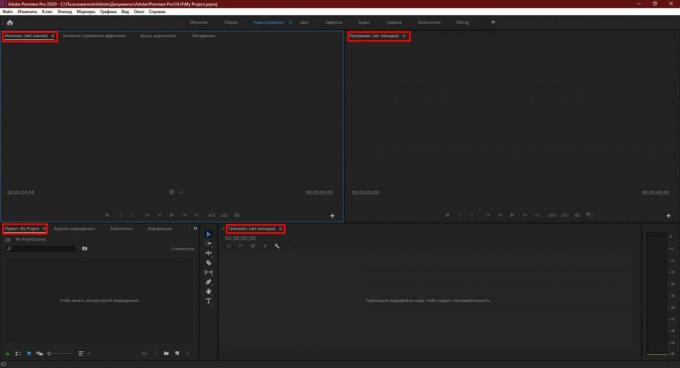
2. Aggiungi media originale
Trascina le risorse da cui desideri creare il video finale nel pannello Progetto. Questi possono essere video, file audio o istantanee. Le loro miniature vengono immediatamente visualizzate in Premiere Pro.
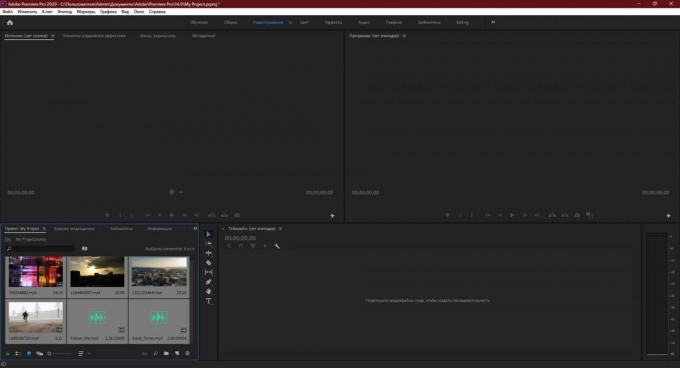
Se lo desideri, puoi sempre visualizzare qualsiasi file aggiunto direttamente nell'interfaccia del programma. Basta fare doppio clic su di esso e Premiere Pro lo riprodurrà nel pannello Sorgente.

3. Trasferisci i file nell'area di modifica
Trascina l'originale file dal pannello Progetto al pannello Timeline. Se sono presenti più video, scegli quello che prevedi di creare come base per il video finale.
Se il programma segnala che il file selezionato non corrisponde alle impostazioni correnti, fare clic su "Modifica impostazioni sequenza". Questo ottimizzerà le impostazioni del pannello per lavorare con il tuo video.
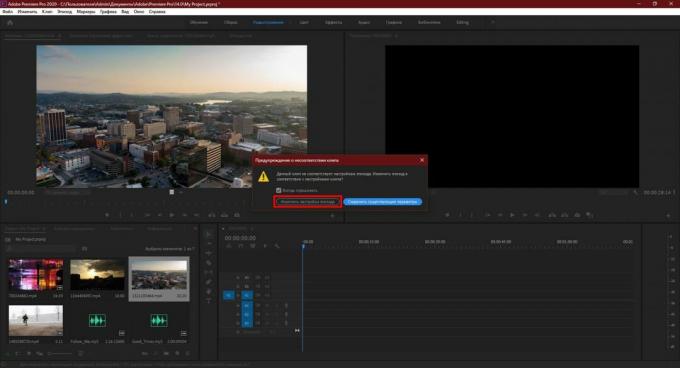
Quindi trascina e rilascia qualsiasi altro file sorgente di cui hai bisogno nel pannello Timeline. montaggiocompresi audio e immagini.
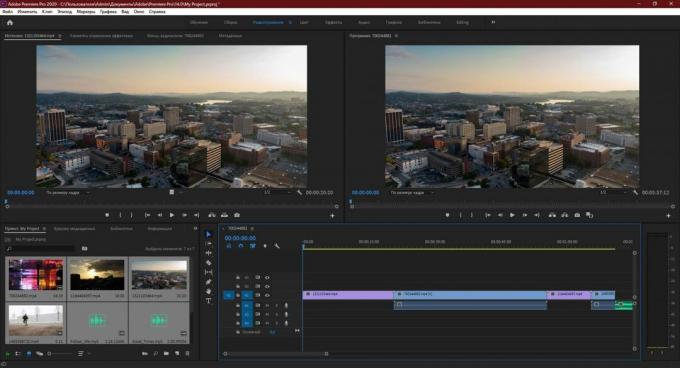
Comprendi come funziona il pannello. Le sorgenti vengono visualizzate qui come segmenti di tempo. Inoltre, ciascuno di essi occupa un certo percorso o, si potrebbe dire, uno strato. Quelli contrassegnati con la lettera A sono per l'audio. Contrassegnato con la lettera V - per video e immagini fisse.
Se si posizionano due video clip uno sopra l'altro, nel clip finale verrà visualizzato solo quello superiore. Consideralo durante l'installazione.
4. Modifica le fonti
Usa gli strumenti nel pannello Timeline per modificare i file aggiunti e assemblarli nel video finale.

"Taglio" consente di rimuovere frammenti da clip e file audio.
Utilizzando lo strumento Mano, puoi scorrere la timeline insieme ai file posizionati su di essa.
La selezione esegue più funzioni contemporaneamente. Tra le altre cose, questo strumento ti consente di:
- Trascina e rilascia segmenti audio e video sia tra tracce diverse che relativi alla timeline. Puoi assemblare filmati come un mosaico.
- Regola l'intervallo di tempo di ciascuna sezione sulla sequenza temporale. Per fare questo, devi solo tirare il bordo della linea di lato.
- Controlla il volume. Per prima cosa devi fare doppio clic accanto all'icona del microfono a destra della traccia audio. Quando si espande, basta tirare su o giù la linea lungo questo percorso.
- Elimina i frammenti non necessari. È necessario selezionare un segmento e premere il tasto Canc.
Per capirlo, prova ciascuno degli strumenti elencati e osserva il pannello Programma. Il risultato della modifica corrente viene visualizzato qui.
5. Aggiungi transizioni e titoli
Se lo desideri, puoi decorare le giunzioni tra i frammenti di film con vari effetti: transizioni video. Per fare ciò, nel pannello Progetto, trova la scheda Effetti e fai clic su Transizioni video nell'elenco che appare. Provane diversi e scegli quelli giusti. Per applicare un effetto, trascinalo semplicemente dal pannello Progetto sul bordo tra i due segmenti di filmato.

Se devi aggiungere nomi di autori, citazioni o qualsiasi altro testo al video, clicca sulla voce "Grafica" nella parte superiore della finestra. Seleziona un modello di titolo adatto nel pannello a destra e trascinalo sulla timeline. Immettere il testo desiderato nel pannello Programma.
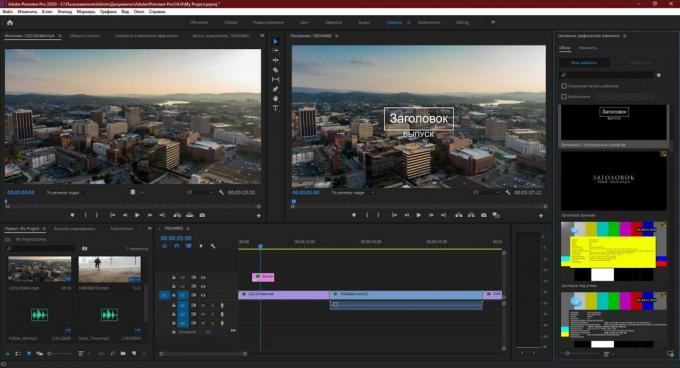
6. Salva il risultato
Quando hai finito di modificare, salva il tuo video finale. A tale scopo, fare clic su "File" → "Esporta" → "Contenuto multimediale". Nella finestra che appare, configura le impostazioni appropriate.
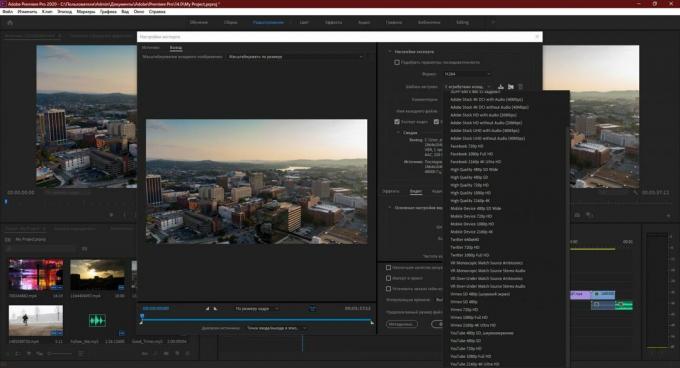
In caso di dubbi sulle opzioni da selezionare, selezionare il formato H.264. Funzionerà per la maggior parte delle situazioni. Quindi scegli uno dei modelli Adobe. Ad esempio, l'elenco contiene impostazioni predefinite per Youtube e altri servizi popolari.
Nel campo "Nome file di output", specifica un nome per il video e specifica la cartella in cui desideri salvarlo. Quindi fare clic su "Esporta" nella parte inferiore della finestra e attendere che il programma salvi il risultato nella memoria del computer.
Prova Adobe Premiere Pro →
Leggi anche😎📹💻
- 10 modi per ritagliare video online e offline gratuitamente
- Come riprodurre in loop un video online su uno smartphone o un computer
- Come registrare i video dello schermo: i 5 migliori software gratuiti
- 6 ottimi software di editing video
- Come utilizzare VLC come editor video

